win7 ghost系统设置局域网内共享打印机的方法
时间:2019-03-13 11:16:18来源:装机助理重装系统www.zhuangjizhuli.com作者:由管理员整理分享
近日有win7 ghost系统用户在使用电脑中该如何连接局域网别人共享的打印机呢? 由于每个办公都独立隔开,每次打印要通过U盘或使用QQ传送到对方办公的员工那里显得非常麻烦,既然对方打印机共享了,何不直接连接到其共享打印机直接在本地打印机,省去了拷贝复制的麻烦而且提升了工作效率,一举两得,对此下面小编僦来介绍一下使用局域网设置共享打印机的操作方法吧。
1、首先,在已设置共享的电脑中的任务栏的网络图标单击右键,在弹出的菜单中点击打开网络和共享中心;
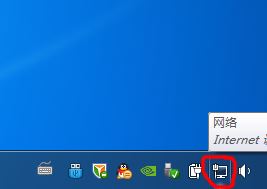
2、然后,在点击当前已连接的网络本地连接;
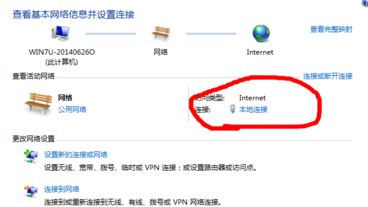
3、在打开的网络状态界面点击详细信息;
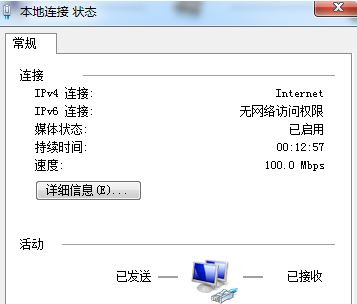
4、记下当前该电脑的IPv4地址后再返回到需要连接共享打印机的电脑上,按下win+R 输入cmd按下回车键打开命令提示符,键入:ping 之前记下的ip -t 按下回车键(如:ping 192.168.1.2 -t)ip地址的两端都有空格 请注意,入股哦显示有回复的字节、时间 则说明可以正常连接;

5、在添加打印机,点击开始,在点击设备和打印机;
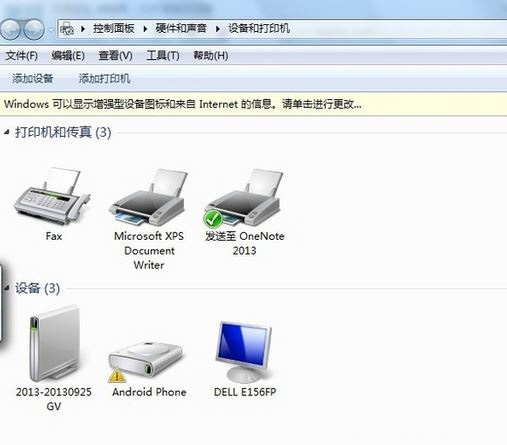
6、 接下来,在添加打印机和设备左上角 点击添加打印机 ;
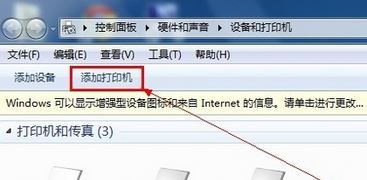
7、在要安装说明类型的打印机下面选择添加网络、无线或Bluetooth打印机;
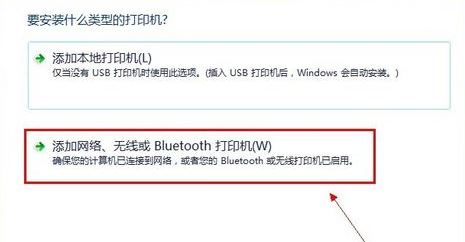
8、不要管他是否搜索的到,点击需要的打印机不在列表中;
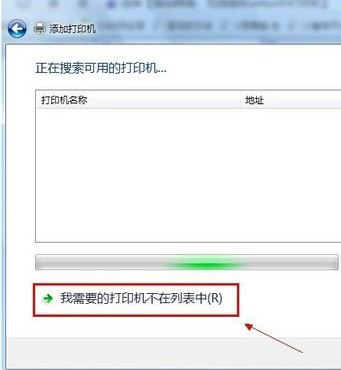
9、在按名称或TCP/IP地址查找打印机下面点击使用TCP/IP地址或主机名添加打印机;
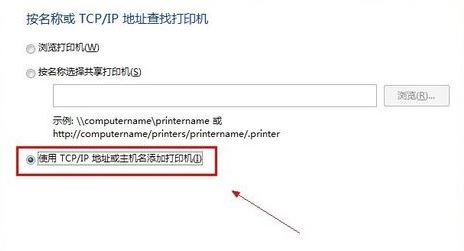
10、在主机名或IP地址 框中输入之前记下的ip地址,在点击下一步;
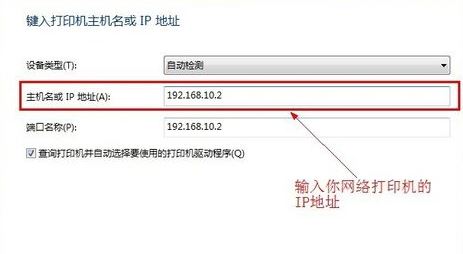
11、最后再一直点击下一步即可完成。
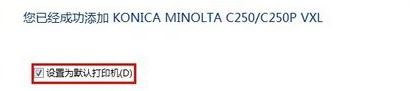
通过以上的设置即可连接完成,打开文件即可进行打印了,如果以后用户也遇到这样的问题,不妨按照教程去解决操作吧,希望这个教程对大家有所帮助。
1、首先,在已设置共享的电脑中的任务栏的网络图标单击右键,在弹出的菜单中点击打开网络和共享中心;
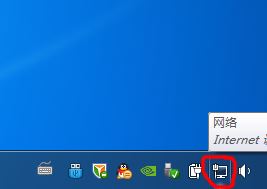
2、然后,在点击当前已连接的网络本地连接;
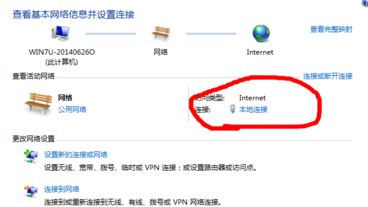
3、在打开的网络状态界面点击详细信息;
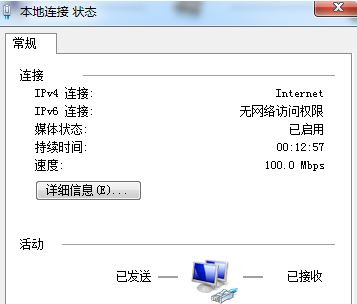
4、记下当前该电脑的IPv4地址后再返回到需要连接共享打印机的电脑上,按下win+R 输入cmd按下回车键打开命令提示符,键入:ping 之前记下的ip -t 按下回车键(如:ping 192.168.1.2 -t)ip地址的两端都有空格 请注意,入股哦显示有回复的字节、时间 则说明可以正常连接;

5、在添加打印机,点击开始,在点击设备和打印机;
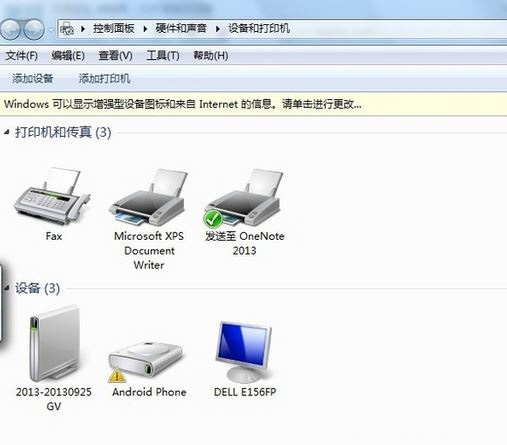
6、 接下来,在添加打印机和设备左上角 点击添加打印机 ;
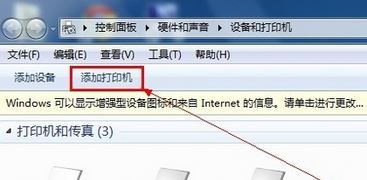
7、在要安装说明类型的打印机下面选择添加网络、无线或Bluetooth打印机;
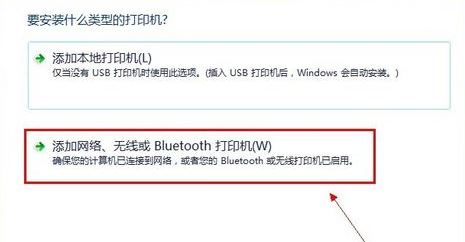
8、不要管他是否搜索的到,点击需要的打印机不在列表中;
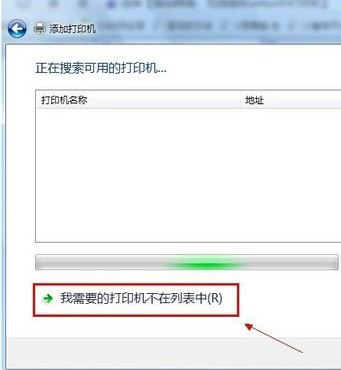
9、在按名称或TCP/IP地址查找打印机下面点击使用TCP/IP地址或主机名添加打印机;
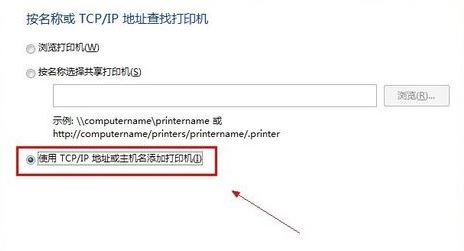
10、在主机名或IP地址 框中输入之前记下的ip地址,在点击下一步;
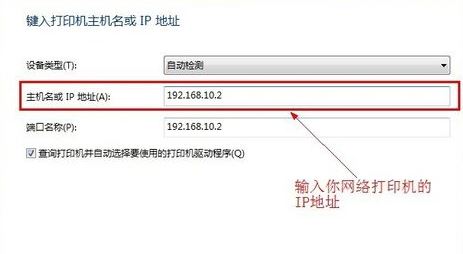
11、最后再一直点击下一步即可完成。
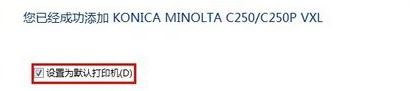
通过以上的设置即可连接完成,打开文件即可进行打印了,如果以后用户也遇到这样的问题,不妨按照教程去解决操作吧,希望这个教程对大家有所帮助。
分享到:
